
Mit der kürzlich veröffentlichten LTE Apple Watch Forget das iPhone X, die Apple Watch Series 3 ist die Zukunft Vergessen Sie das iPhone X, die Apple Watch Series 3 ist die Zukunft Confused? Wütend? Kaufte ein Samsung? Entspannen Sie sich, das kommt uns allen zugute. Lesen Sie mehr und nächste HomePod Amazon Echo gegen Google Home vs Apple HomePod Amazon Echo gegen Google Home gegen Apple HomePod In diesem Artikel erfahren Sie die Unterschiede zwischen Amazon Echo und Google Home. Wir schauen uns auch an, welche Funktionen ein Apple-Lautsprecher enthalten kann. Lesen Sie weiter, Apple gibt Ihnen weitere Gründe, Apple Music zu verwenden. Apples Music Streaming-Service 10 Essential Apple Music Tipps, die Sie wirklich wissen müssen 10 Essential Apple Music Tipps, die Sie wirklich wissen müssen Seit seiner Einführung im Jahr 2015 hat Apple Music einen langen Weg, Baby gekommen. Leider ist es immer noch nicht der einfachste oder intuitivste Service, mit dem man sich beschäftigen kann. Wo kommen wir her? Read More kostet 9, 99 $ / Monat und hat mehr als 40 Millionen Songs. Der Service bietet intelligente Song-Empfehlungen sowie redaktionell gestaltete Playlists.
Für Mixtapes, Bootlegs und Live-Aufnahmen, die bei Apple Music nicht verfügbar sind, können Sie die iCloud Music Library verwenden, um sie in Ihr persönliches Cloud-Konto hochzuladen (bis zu 100.000 Songs). Oder Sie können eine lokale iOS-App von Drittanbietern für Ihre Holdout-Musiksammlung verwenden.
Es gibt mehrere Möglichkeiten, diesen Übergang zu Apple Music zu bewältigen, ohne eine eigene Musiksammlung zu hinterlassen. Lass mich dich durchgehen.
Was ist die iCloud Musikbibliothek?
iCloud Music Library ist der Klebstoff, der Ihre persönliche Musiksammlung zusammen mit Apple Music enthält. Dies ist nicht iTunes Match (das war die alte Art, das Gleiche zu tun).
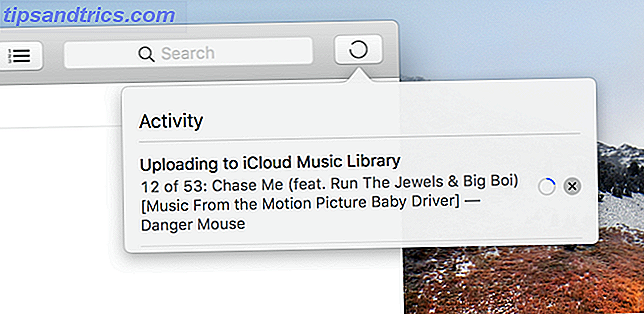
Getreu den iCloud-Services von Apple Mode besser als iCloud? 6 überlegene Cloud-Dienste für Apple-Nutzer besser als iCloud? 6 Überlegene Cloud-Dienste für Apple-Nutzer In gewisser Weise machen die Dinge, die Apple zu einem so großartigen Hardware- und Software-Unternehmen machen, in der Cloud einen schlechten Eindruck. Lesen Sie mehr, dieser Prozess ist ein bisschen komisch und überhaupt nicht transparent. Einige frühe Benutzer verloren ihre Musiksammlung, also bevor Sie diese Funktion einschalten, würde ich vorschlagen, dass Sie eine vollständige Sicherung Ihrer Musiksammlung machen - Time Machine ist fein Partitionieren Sie Ihre Time Machine - Festplatte, um Dateien zu speichern und zu partitionieren Time Machine-Festplatte zum Speichern von Dateien Wenn die Festplatte Ihres Mac klein ist und Ihre Time Machine-Festplatte groß ist, kann es sinnvoll sein, das Laufwerk sowohl für Backup- als auch für Speicherzwecke zu verwenden. Weiterlesen .
Wenn Sie den Schalter umlegen, geschieht Folgendes:
- Wenn ein Titel aus Ihrer persönlichen Sammlung im Apple Music-Katalog verfügbar ist, wird dieser sofort Ihrer Bibliothek hinzugefügt und hinzugefügt. Kein Upload erforderlich.
- Es ist der gleiche Fall für alles, was Sie im iTunes Store gekauft haben. Es ist sofort in Apple Music verfügbar.
- Wenn ein Titel im Apple Music-Katalog nicht verfügbar ist, lädt Apple ihn in Ihre eigene iCloud Music Library hoch und konvertiert ihn in eine 256-KBit / s-AAC-Version. Es ist jetzt auf allen Ihren Geräten verfügbar.
Hinzufügen und Organisieren Ihrer Musik in iTunes
Wenn Sie iTunes bereits zum Verwalten Ihrer Musikbibliothek verwenden, können Sie es in iCloud hochladen. Wenn Sie keine iTunes-Alternativen zu iTunes verwenden: 5 beste kostenlose Musik-Player für Mac OS X Alternativen zu iTunes: 5 beste kostenlose Musik-Player für Mac OS X Es sei denn, Sie sind an das iTunes-Ökosystem angekettet und haben keine andere Wahl, es zu verwenden Vielleicht möchten Sie den Wechsel zu einer dieser Alternativen in Erwägung ziehen. Lesen Sie mehr (eine völlig berechtigte Wahl), müssen Sie zuerst Ihre Musiksammlung zu iTunes auf Ihrem PC oder Mac hinzufügen.

Und das ist ziemlich einfach. Gehe einfach in den Ordner, in dem du deine heruntergeladene Musik gespeichert hast, wähle alle Lieder aus, ziehe sie per Drag-and-Drop auf iTunes in den Musik-Tab. Die gesamte Musik wird in das iTunes-Verzeichnis kopiert. Wenn Sie die Metadaten für einen Song ändern möchten, klicken Sie mit der rechten Maustaste darauf und wählen Sie Song Info.
Einschalten der iCloud Music Library auf dem Mac oder PC

Navigiere in iTunes zu Einstellungen > Allgemein und aktiviere iCloud Music Library . Jetzt sehen Sie am rechten Rand der Symbolleiste einen neuen Fortschrittskreis. Hier können Sie den Upload-Prozess Ihrer persönlichen Musiksammlung verfolgen.
Aktivieren der iCloud Music Library auf dem iPhone oder iPad
Sobald Ihre Musiksammlung hochgeladen wurde, sollten Sie auf Ihrem iPhone, iPad oder iPad Touch darauf zugreifen. Auch hier müssen Sie die iCloud Music Library auf Ihrem iOS-Gerät aktivieren. Nachdem Sie sich bei Ihrem Konto angemeldet haben, rufen Sie die App " Einstellungen" Ihres Geräts auf und wählen Sie " Musik" und aktivieren Sie " iCloud Music Library" .

Gehe nun zu deiner Musik-App und warte darauf, dass sie mit neuen Daten aktualisiert wird. Suchen Sie nach etwas aus Ihrer persönlichen Sammlung (wechseln Sie zu Ihrer Bibliothek im Suchregister) und Sie werden es dort finden. Da dies Apple Music ist, "streamen" Sie Ihre hochgeladene Musik von den Cloud-Servern von Apple.
Herunterladen Ihrer Musiksammlung auf iOS
Um einen Song auf Ihr lokales Gerät herunterzuladen, tippen Sie auf die Schaltfläche Herunterladen neben dem Titel oder Album.

Wenn Sie diesen langwierigen Vorgang nicht durchführen möchten, können Sie die Option " Automatischer Download " unter " Einstellungen"> "Musik" verwenden, um alle Musiktitel in Ihrer Apple Musikbibliothek automatisch herunterzuladen (sowohl die Apple Musiktitel als auch die von Ihnen hinzugefügten Musiktitel). .
Oder halten Sie Apple Music und Ihre Sammlung getrennt
Die iCloud Music Library ist eine praktikable Lösung für dieses Problem, aber möglicherweise nicht für Sie. Die Unzuverlässigkeit könnte dich abschrecken. Sie können immer versuchen, Ihre Apple Musik und Ihre persönliche Sammlung in verschiedene Apps zu trennen.
iOS 10 hat das wirklich einfach gemacht. Jetzt können Apps von Drittanbietern als Frontend für Musik, die über iTunes synchronisiert wird, und die Musik, die Sie im iTunes Store gekauft haben, dienen. Auf diese Weise müssen Sie nichts an der Übertragung von Musik auf Ihr iPhone oder iPad ändern, aber Sie können die Musik-App zurücklassen.

Laden Sie einen Musikplayer eines Drittanbieters herunter: Caesium gibt Ihnen die Music-App-Benutzeroberfläche für iOS 1, 99 vor iOS 10, Ecoute nimmt die minimale Route für 0, 99 Euro und mit der kostenlosen App "Listen" dreht sich alles um Gesten. Wenn Sie eine dieser Apps starten, erhalten Sie eine Benachrichtigung, in der Sie um Zugriff auf Ihre Musikbibliothek gebeten werden. Und sofort finden Sie alle Ihre synchronisierten Songs, Alben und Playlists direkt dort.
Wenn Sie nun etwas aus Ihrer eigenen (synchronisierten und Offline-) Musiksammlung spielen möchten, öffnen Sie einfach die Drittanbieter-App.
Wenn Sie nicht möchten, dass iTunes in diesen Prozess involviert ist (auch hier können wir Ihnen keine Vorwürfe machen), versuchen Sie es mit einem Media Player wie VLC Graben iTunes & Verwenden Sie VLC für iPhone & iPad Medien Graben Sie iTunes & Verwenden Sie VLC für iPhone & iPad Medien VLC für iOS tut eher viel, als Apple es wahrscheinlich lieber nicht getan hätte. Es ist auch besser als iTunes für Medien unterwegs. Hier ist der Grund. Lesen Sie mehr, mit dem Sie Audio- und Videodateien ganz einfach drahtlos übertragen können. Sie können sie sogar nach Ordner organisieren, wie Sie es für richtig halten.
Fehlerbehebung bei der iCloud Music Library

Da der Dienst von der iCloud-Synchronisierung abhängig ist, kann es bei der Synchronisierung Ihrer Musiksammlung zu Problemen kommen (besonders wenn sie ziemlich groß ist). Wenn die Synchronisierung blockiert ist, versuchen Sie Folgendes.
Ein Klassiker: Versuchen Sie, es aus- und wieder einzuschalten. Um dies in iTunes zu tun, gehen Sie zu Einstellungen > Allgemein . Gehe auf iOS zu Einstellungen > Musik .

Manuelle Aktualisierung: Versuchen Sie, die iCloud Music Library in iTunes manuell zu aktualisieren, indem Sie zu Datei > Bibliothek > iCloud-Musikbibliothek aktualisieren gehen.

Eins zu Eins: Wenn ein einzelner Song nicht synchronisiert werden kann, klicken Sie auf die Menüschaltfläche und wählen Sie Zu iCloud Music Library hinzufügen, um den Synchronisierungsvorgang erneut zu starten.
Last resort: Melde dich bei allen Geräten von iTunes ab und melde dich erneut an.
Und jetzt etwas ganz anderes
Ihre persönliche Musiksammlung mit Apple Music zusammen zu arbeiten, wird keine nahtlose Erfahrung sein. Wenn Ihre Musiksammlung hauptsächlich aus gängigen, kommerziell erhältlichen Alben besteht, sollten Sie eine neue Strategie von Apple Music First in Betracht ziehen, bei der Sie mit Apple Music neu anfangen.
Hier sind die Mieter dieser Strategie. Versuchen Sie zunächst, nach einem Titel auf Apple Music zu suchen. Dann im iTunes Store. iCloud Music Library oder eine Drittanbieter-App ist der letzte Ausweg.
Versuche dies an einem schläfrigen Samstagnachmittag. Sichern Sie Ihre Sammlung, gehen Sie dann zu Apple Music, suchen Sie nach der Musik, die Sie immer wieder hören. Tippen Sie auf die Schaltfläche + neben einem Album, um es Ihrer Bibliothek hinzuzufügen. Tippen Sie auf die drei gepunktete Menüschaltfläche und wählen Sie Zu einer Wiedergabeliste hinzufügen aus, um eine neue Wiedergabeliste zu erstellen oder einer vorhandenen Wiedergabeliste einen neuen Titel hinzuzufügen.

Das ist es, was ich am Anfang von Apple Music getan habe. Ja, es wird einige Zeit dauern, bis Sie nach Alben suchen, diese hinzufügen und Ihre Wiedergabelisten wiederherstellen. Aber sobald das erledigt ist, haben Sie jetzt eine solide, zuverlässige Sammlung von Musik, die auf all Ihren Geräten funktioniert. Von der Apple Watch bis zum neuen HomePod.
Wie sieht deine Musiksammlung gerade aus? Haben Sie den Cloud-Streaming-Lifestyle vollständig angenommen? Oder bist du irgendwo dazwischen? Teilen Sie uns in den Kommentaren unten.



